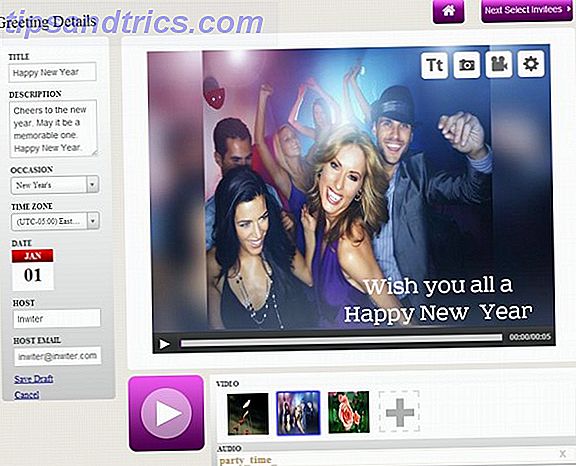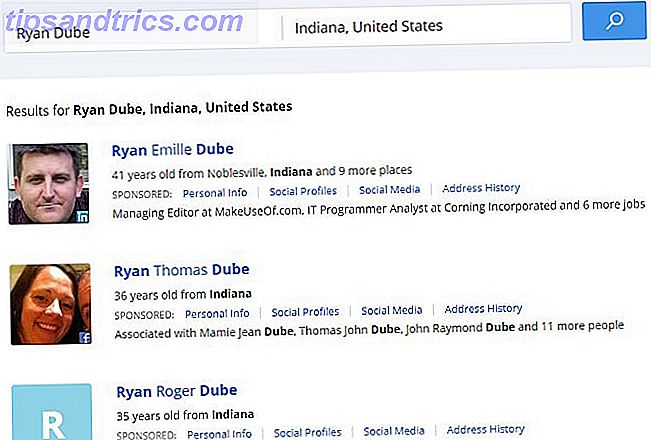Filen Boot Configuration Data (BCD) har vært en del av Windows siden Vista-dagene.
Det er ikke en fil som mange mennesker kommer over på regelmessig, men det er viktig for operativsystemet ditt. Hvis BCD-filen ved et uhell blir slettet eller blir ødelagt, kan hele Windows-operativsystemet mislykkes i å laste inn. Slik løser du de fleste Windows Boot-problemer. Slik løser du de fleste problemer med Windows Boot Er Windows-datamaskinen ikke oppstart? Det kan være på grunn av maskinvare-, programvare- eller firmwarefeil. Slik diagnostiserer og løser du disse problemene. Les mer .
Hvis noe går galt og det er uheldig å ikke ha en sikkerhetskopiering, kan det hende at du må utføre en ren installasjon av Windows 4 måter å tilbakestille Windows 10 og installere fra scratch 4 måter å tilbakestille Windows 10 og installere på nytt fra Windows 10 er fortsatt Windows, noe som betyr at det vil trenge en ny start hver gang en stund. Vi viser deg hvordan du kan få en ny Windows 10-installasjon med så liten innsats som mulig. Les mer for å få datamaskinen til å kjøre igjen. Ikke bare betyr dette at uendelige timer går tapt for å installere alle appene dine, men du kan også miste alle dataene dine hvis du ikke er vant til å gjøre regelmessige sikkerhetskopier. Windows Sikkerhetskopierings- og gjenopprettingsveiledning Windows Sikkerhetskopierings- og gjenopprettingskampanjer skjer. Med mindre du er villig til å miste data, trenger du en god Windows-sikkerhetskopieringsrutine. Vi viser deg hvordan du klargjør sikkerhetskopier og gjenoppretter dem. Les mer .
Det er ikke verdt å ta risikoen. Så i denne raske artikkelen skal vi vise deg hvordan du sikkerhetskopierer og gjenoppretter BCD-filen i Windows 10.
Slik sikkerhetskopierer og gjenoppretter du BCD-filen
Du kan både sikkerhetskopiere og gjenopprette BCD-filen i Windows 10 ved hjelp av kommandoprompt.
For å starte Kommandoprompt, trykk på Windows- tasten og skriv inn cmd . Når resultatene lastes, høyreklikker du på Kommandoprompt og velger Kjør som administrator .
Hvis du vil lage en sikkerhetskopi av din nåværende BCD-fil, skriver du følgende kommando og klikker deretter på Enter :
bcdedit /export f:\01.bcd Merk: Du kan velge stasjonsbokstaven når du vil at filen skal lagres.
Og hvis du vil gjenopprette sikkerhetskopien du opprettet, skriver du inn følgende tekst og trykker på Enter :
bcdedit /import f:\01.bcd Hvis du ikke vil bruke kommandoprompt, kan du prøve å bruke en tredjepartsprogram. Den mest populære er EasyBCD. Det er gratis å laste ned og bruke. Appen gir et brukergrensesnitt som gjør det enkelt å sikkerhetskopiere og gjenopprette BCD-filen din når som helst.